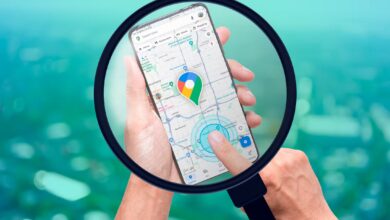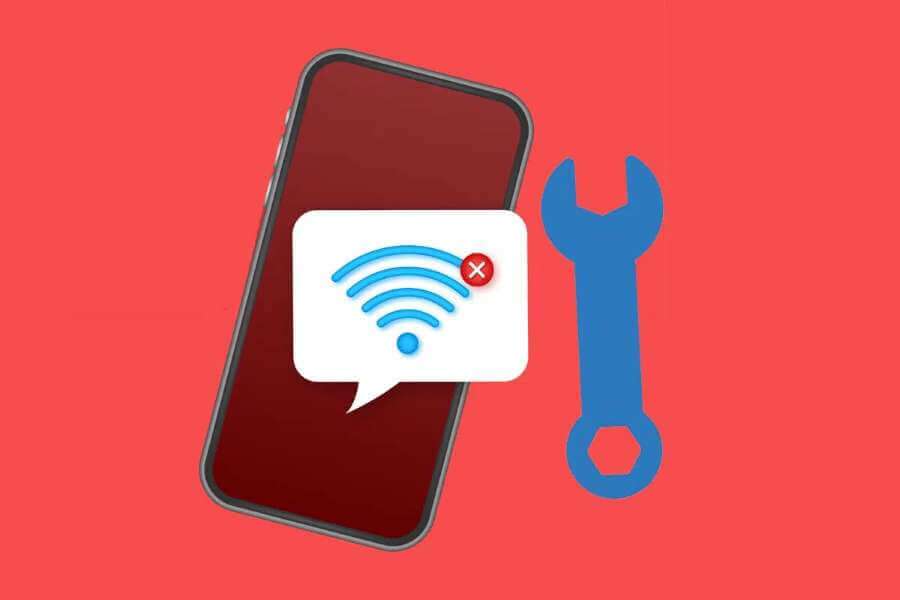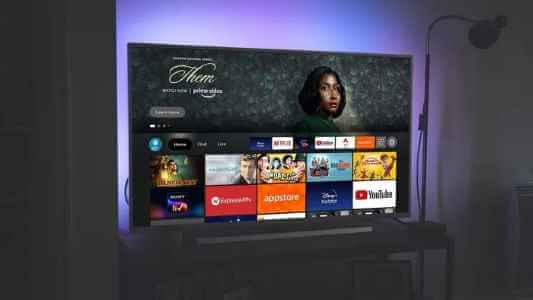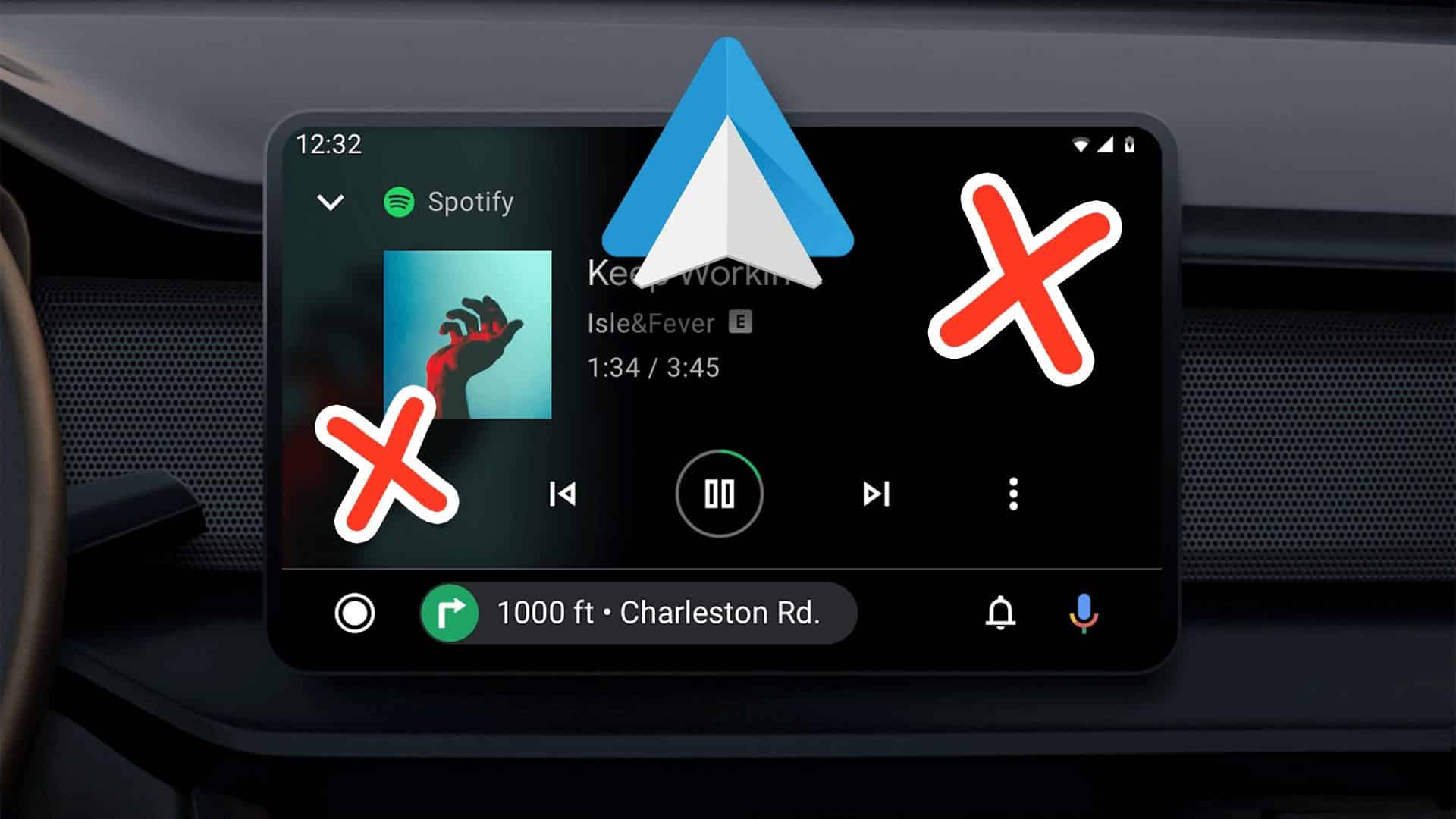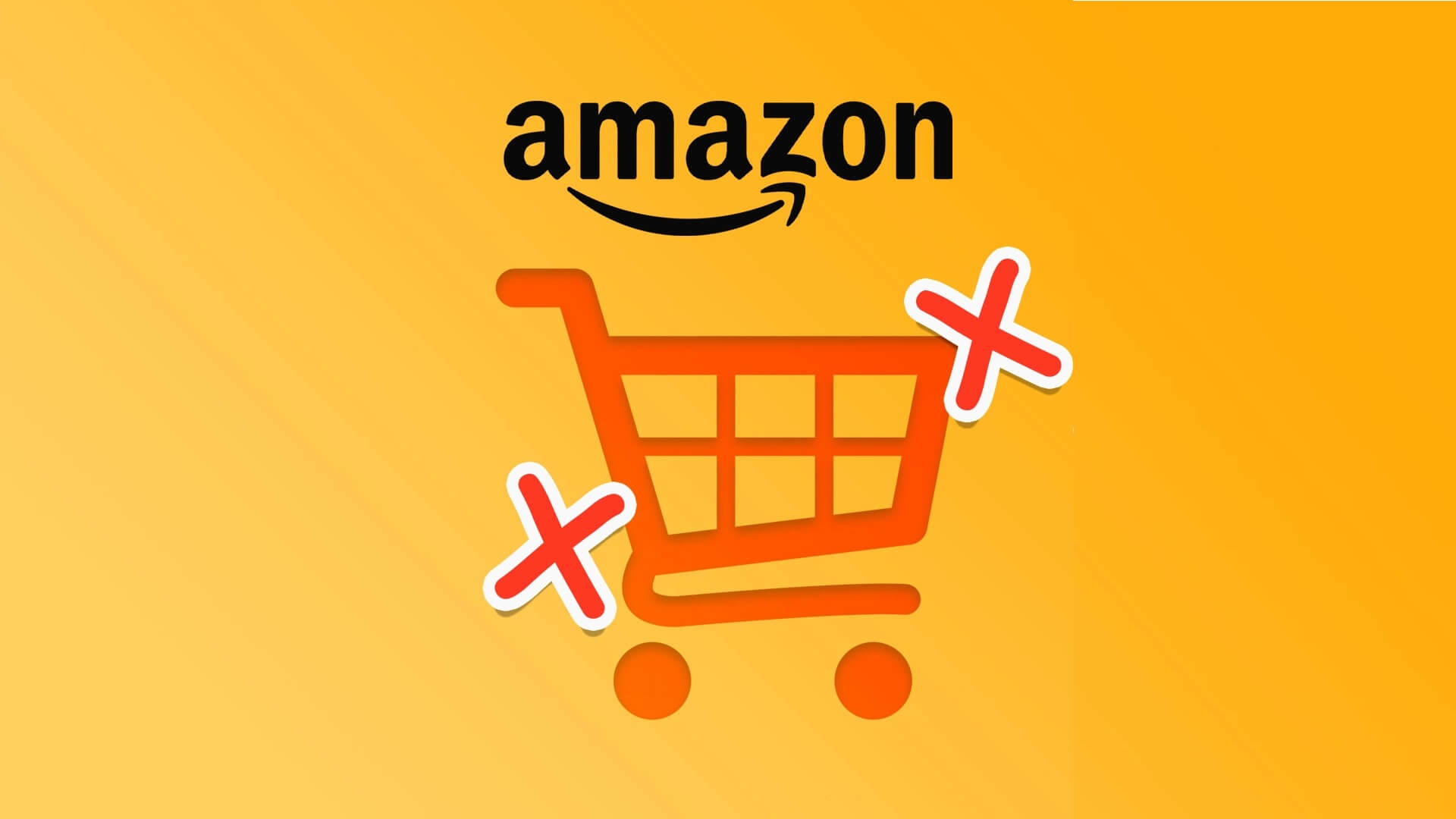如果您拥有 Mac 和 Android 设备,则必须寻找一种将文件从 Android 传输到 Mac 的方法,反之亦然,因为每次想要共享内容时都要寻找数据线,这可能会带来压力。 因此,这里有 XNUMX 种在 Mac 和 Android 设备之间传输文件的最简单、最可靠的方法。
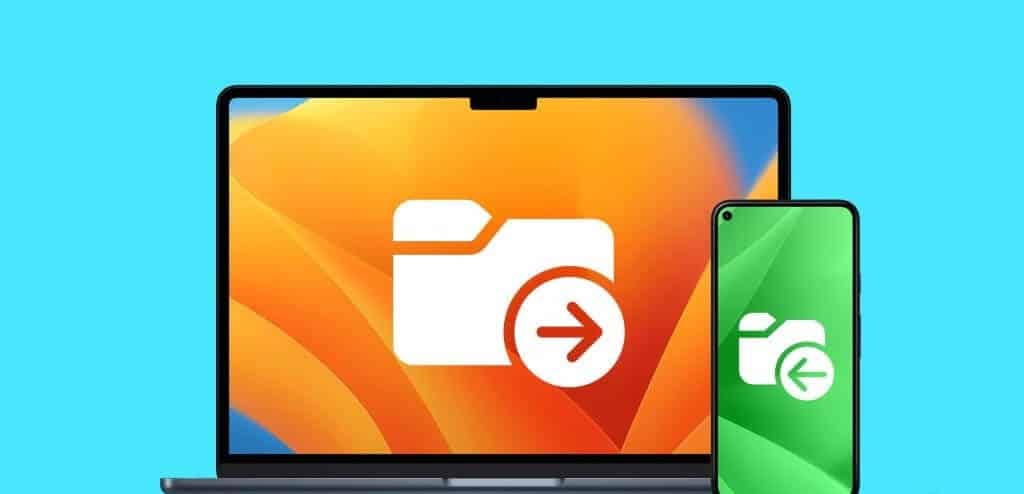
正在 Android 文件传输应用程序 使用 USB 电缆传输文件时,稍有震动就容易出错。 因此,一遍又一遍地开始整个过程并依赖一种传统方法可能会令人沮丧。 让我们看一下执行此操作的一些最简单的方法。
1. 近落和扭曲共享
如果您想使用 AirDrop 或附近共享将文件从 Android 传输到 Mac,现在就可以。 GitHub 上的两位开发人员使从 Android 智能手机到 Mac 的文件共享变得非常简单。
然而,开发人员尚未找到一种向后使用它的方法,即从 Mac 到 Android 手机。 它使用NearDrop 和 WarpShare 分别是附近共享和 AirDrop 协议,以下是如何使用它们。
快速提示:目前,使用“附近共享”协议的“NearDrop”比使用“AirDrop”的“WarpShare”要快得多。
一、使用NearDrop传输
步骤1: 下载 近掉落 在 Mac 上使用下面的链接。 转到下载的 zip 文件并双击将其解压。
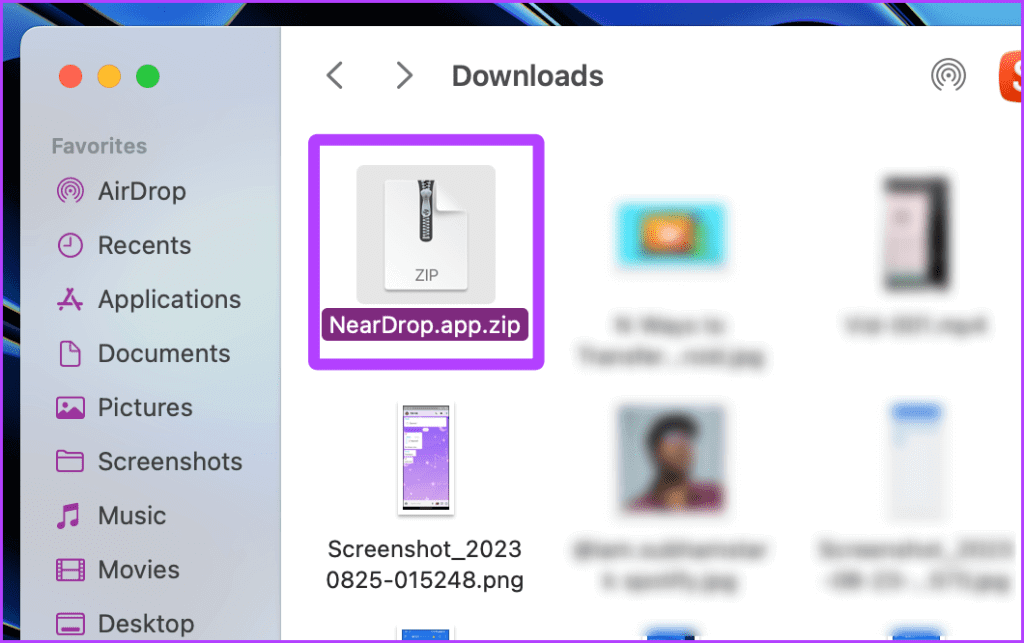
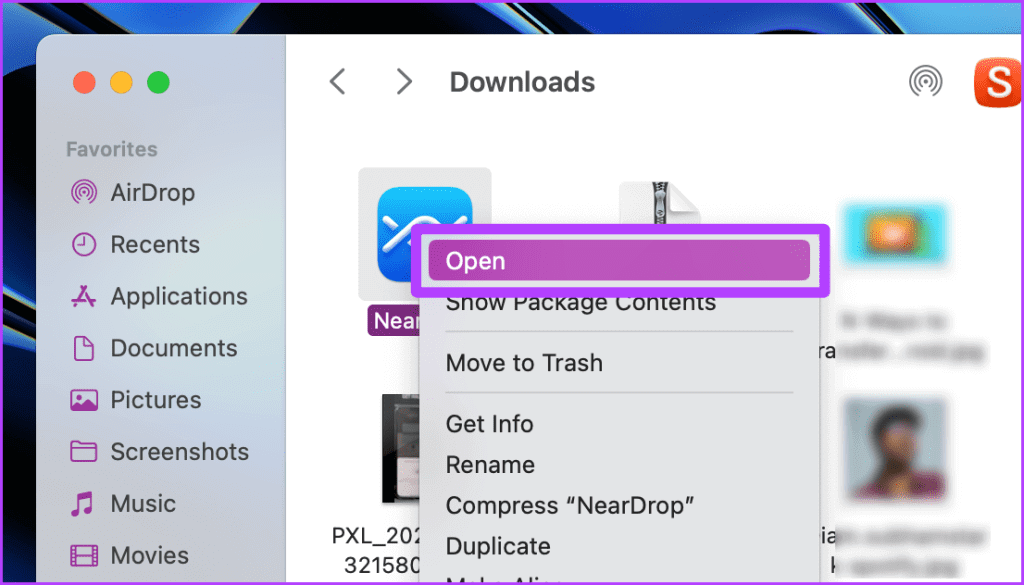
意见3: 屏幕上会出现一个弹出窗口; 点击 打开。
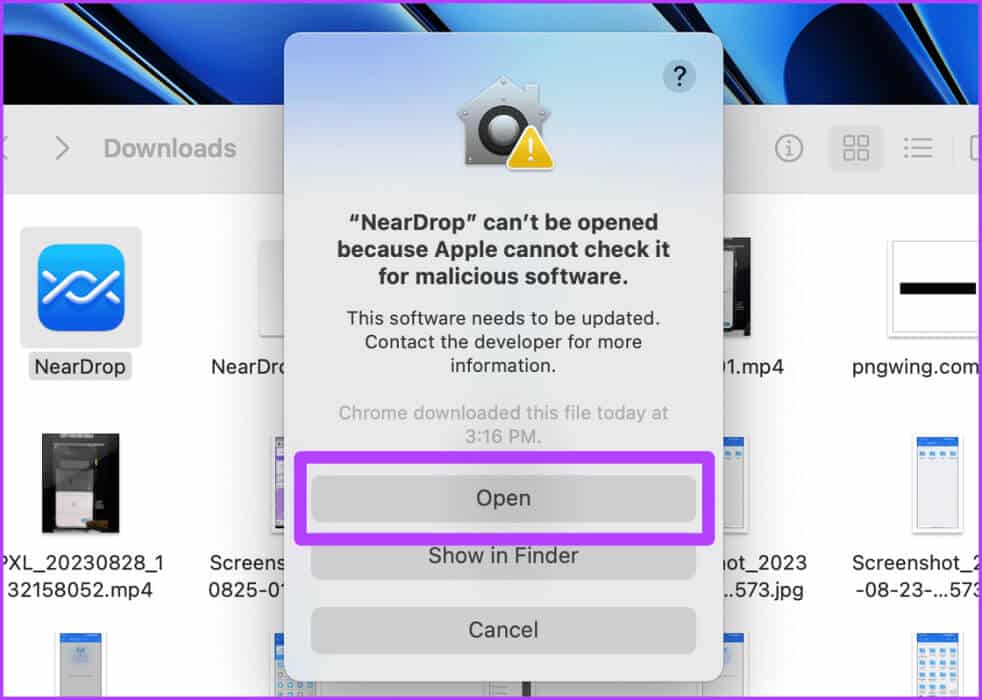
该应用程序现在将打开并在菜单栏中最小化。 您必须授予 NearDrop 通知权限才能使应用程序正常工作。 以下是要遵循的步骤。
步骤4: 打开 系统配置 在您的 Mac 上,然后转至 通知 > NearDrop。
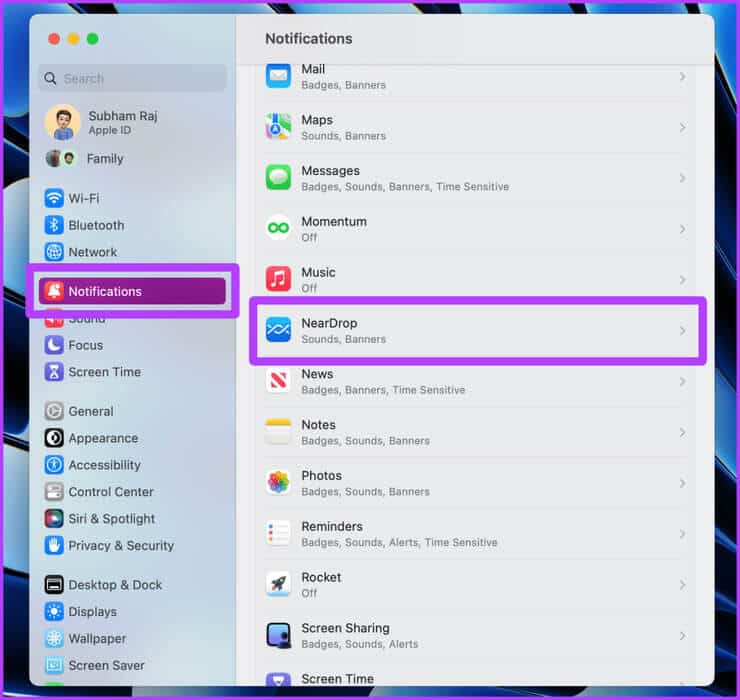
步骤5: 启用开关 在锁定屏幕上显示通知,و“在通知中心显示”,و“播放通知声音”.
就是这样! 现在让我们转向 Android。
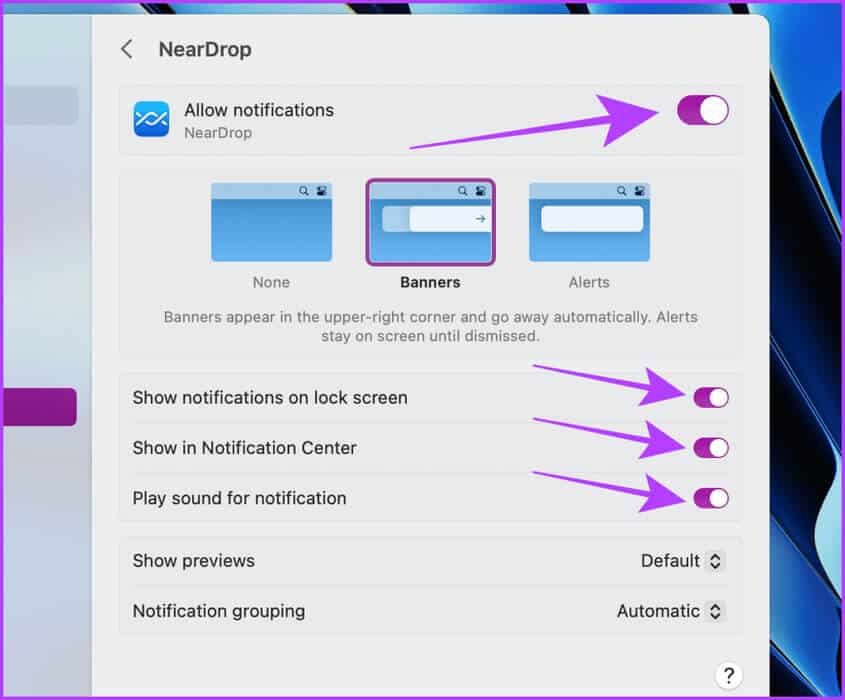
意见6: 打开您要分享的照片并点击 分享。
步骤7: 点击您附近的帖子 可用的选择.
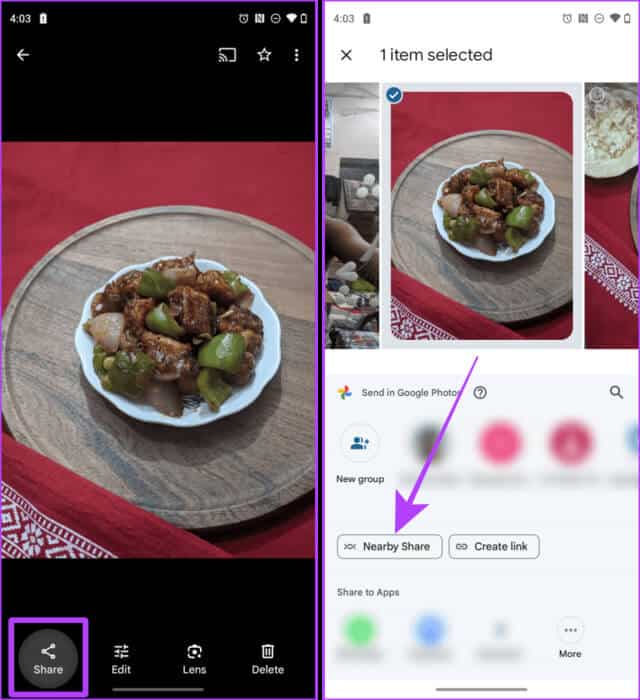
步骤8: 您的 MacBook 名称将出现在“可用设备”中; 点击它。 接下来,您需要获得 MacBook 的批准。
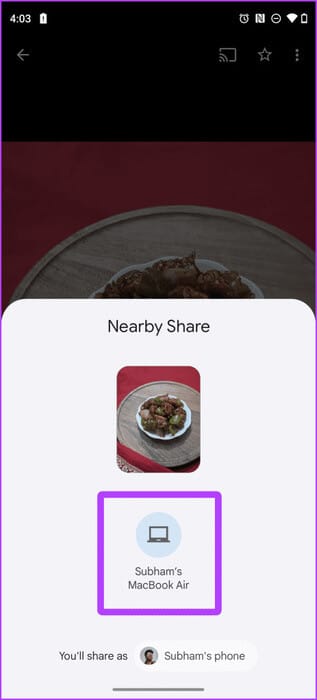
意见9: 您的 MacBook 上将出现一条通知; 点击 验收。 就是这样; 现在该文件将传输到您的 Mac。
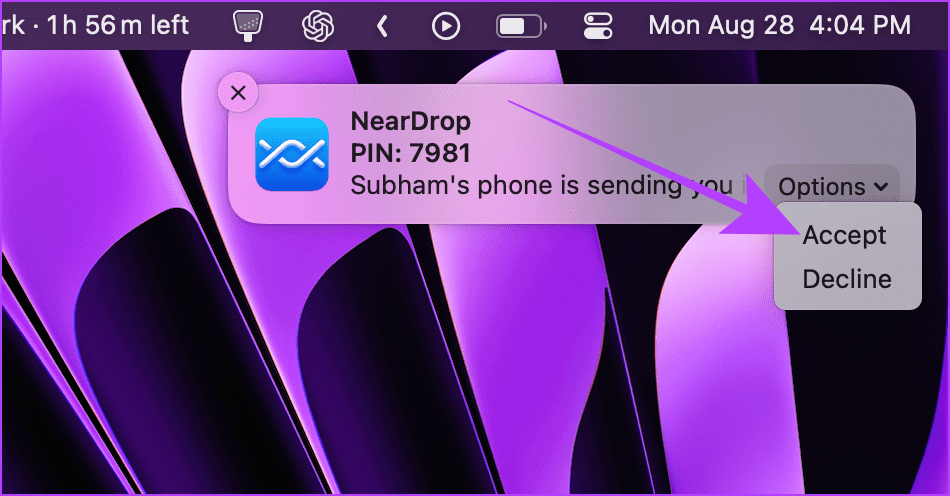
二. 使用 WarpShare 传输
步骤1: 打开 مركزالتحكم 在 Mac 上,然后单击 空投。
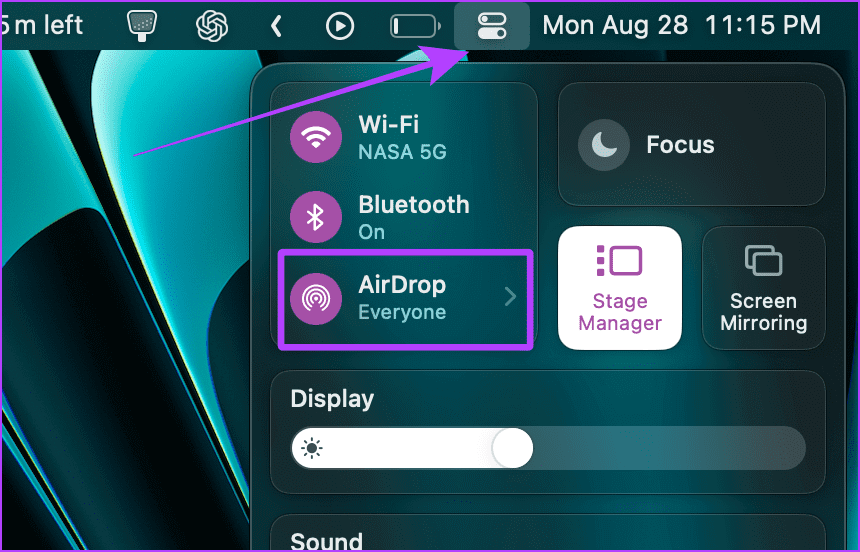
步骤2: 放 空投 给大家。
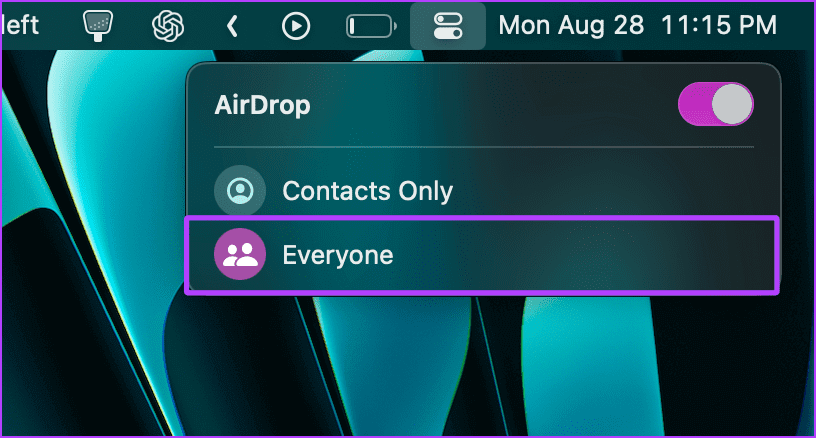
意见3: 现在,下载 扭曲共享 并使用下面的链接将其安装在您的 Android 设备上。
步骤4: 打开 扭曲共享。 您的 Mac 应该可见。 点击它。
步骤5: 将打开 文件管理器。 选择要发送的文件并单击 决定。
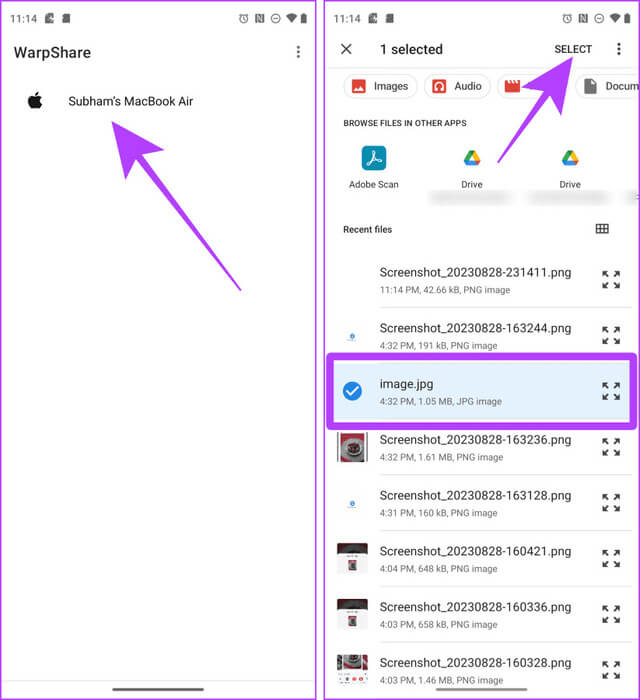
意见6: 现在,接受 空投 在你的 Mac 上,它将是 文件传输。
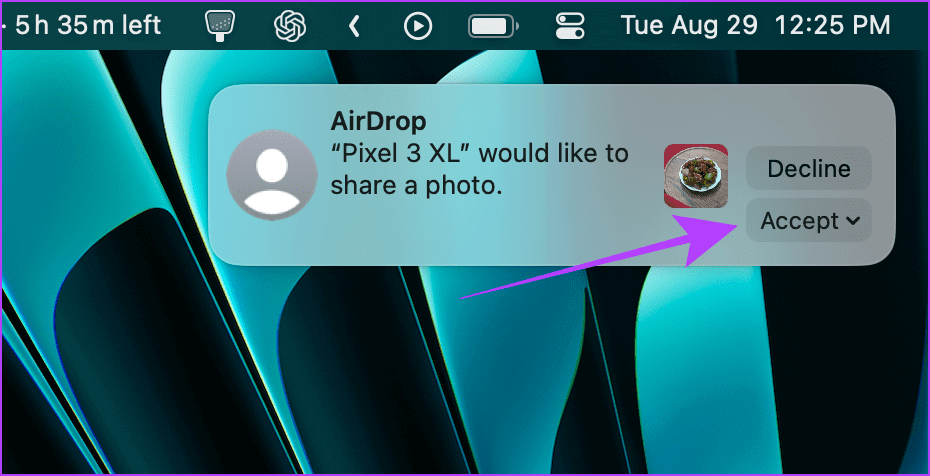
2. 使用 SNAPDROP 无需电缆或应用程序即可共享文件
您还可以使用 Snapdrop 将文件从 Android 传输到 Mac,反之亦然。 使用 Snapdrop 的最大好处是您无需在 Mac 或 Android 手机上安装应用程序。 以下是需要采取的简单步骤:
注意:为了让 Snapdrop 顺利工作,您必须将 Mac 和 Android 连接到同一 Wi-Fi 网络。
步骤1: 打开 快照 在 Mac 和 Android 智能手机上使用任何浏览器。
步骤2: 要开始从 Mac 传输,请单击 安卓手机 在 Snapdrop 中可用的设备上。
提示:建立连接后,通过在 Snapdrop 选项卡中的可用设备中点击 Mac 来启动 Android 设备的传输过程。
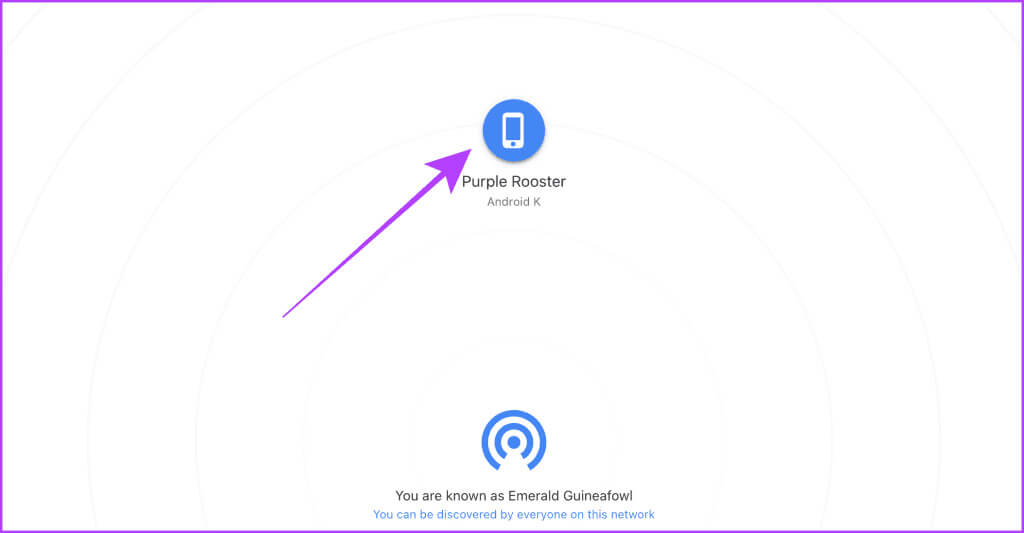
现在,让我们转到 Android 来完成文件传输过程。
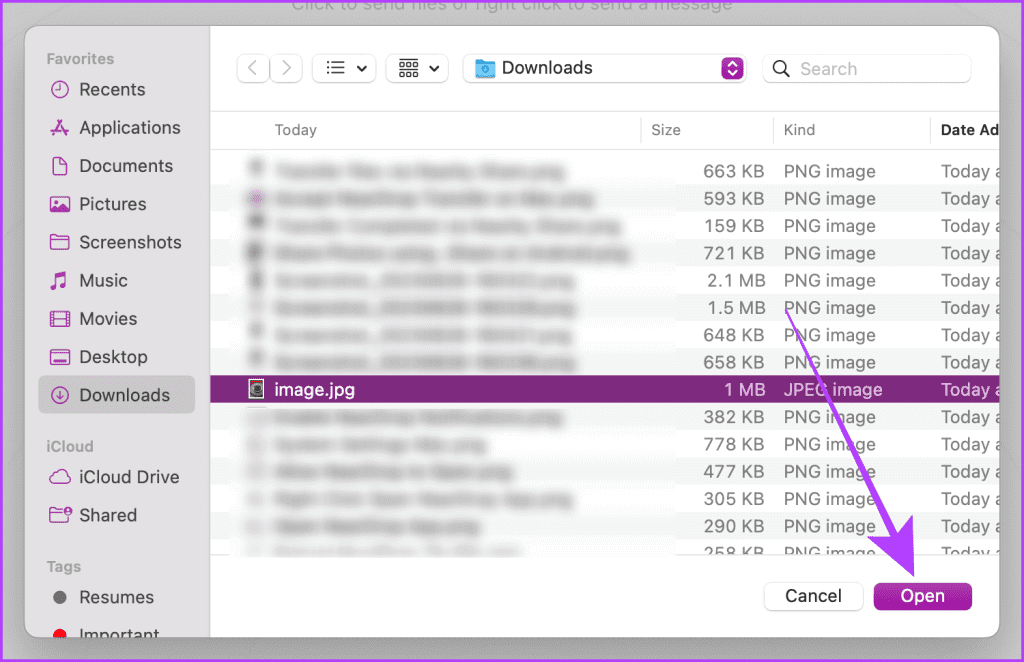
步骤4: Android 智能手机上的 Snapdrop 选项卡中将出现一个弹出窗口。 点击 节省。
步骤5: 点击 打开 打开并查看下载的文件。
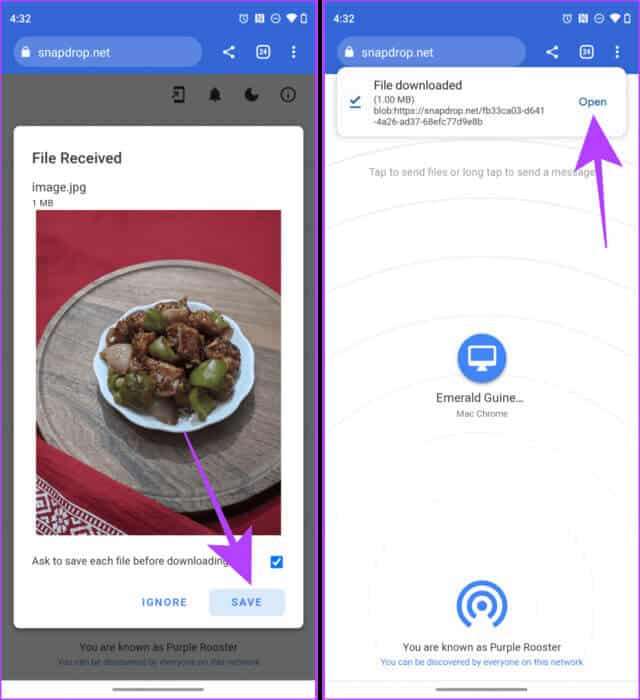
3.在MAC系统上共享SMB文件
在 Mac 上,您还可以创建 SMB 服务器并从 Android 手机访问它,以无线或无需电缆的方式在 Android 和 Mac 之间共享文件。 我们来看看步骤:
注意:Android 的默认文件管理器不允许您访问 SMB 服务器。 因此,您需要使用第三方应用程序。
在苹果机上
步骤1: 打开 系统配置 在您的 Mac 上,然后转至 常规 > 共享。
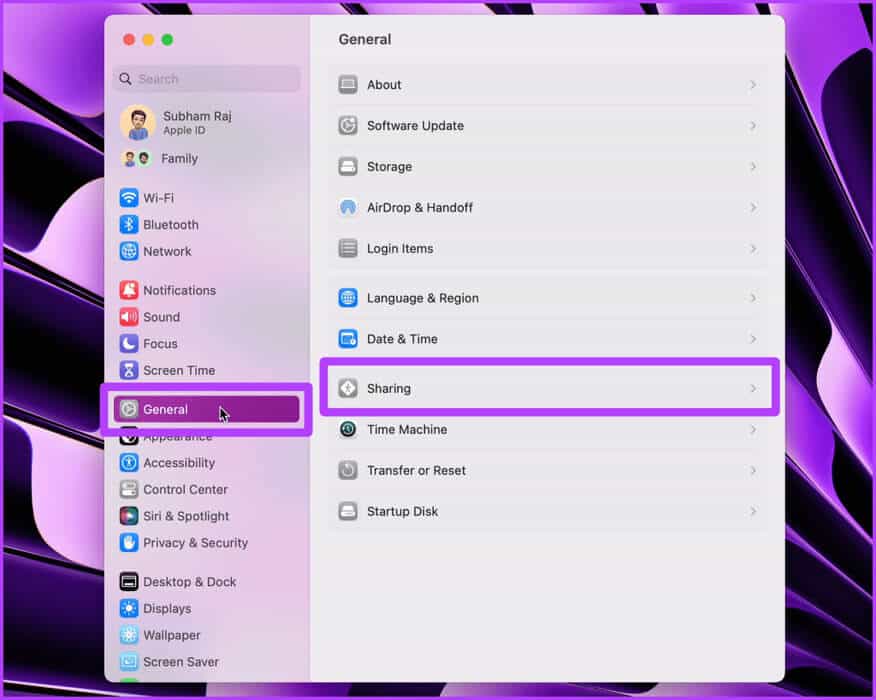
步骤2: 点击 i. 按钮 文件共享旁边。
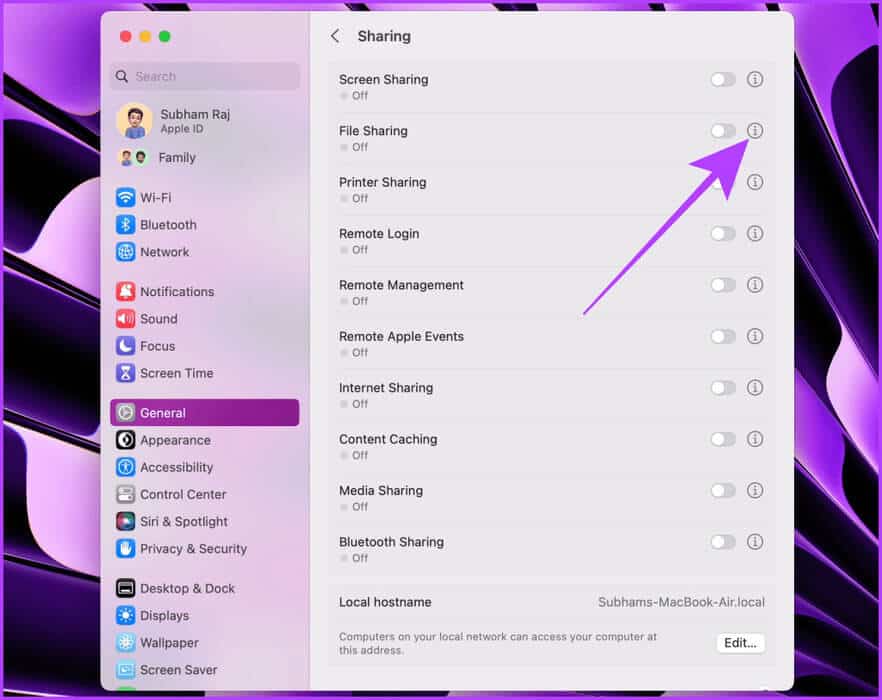
意见3: 点击 خيارات。
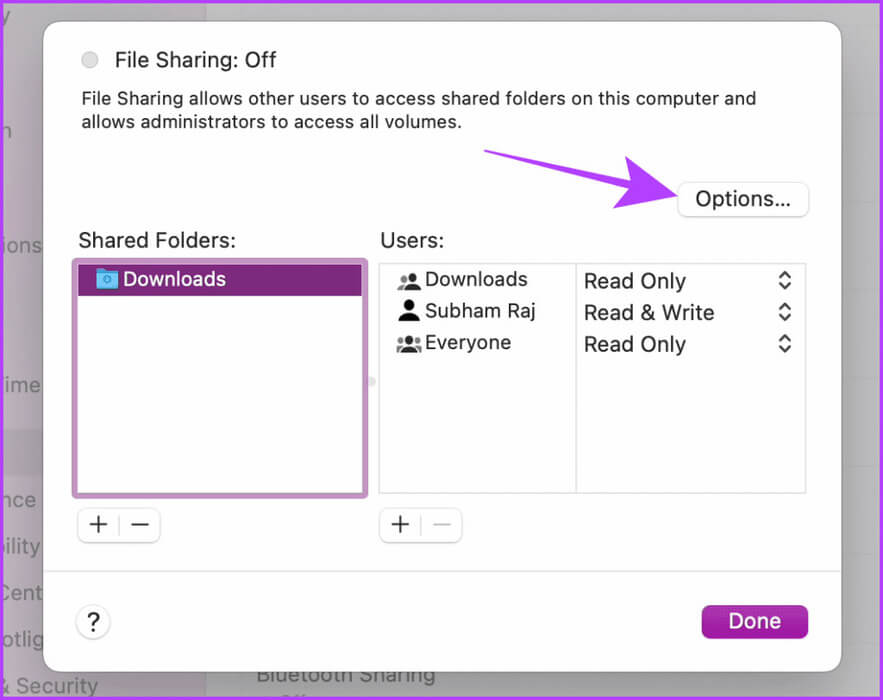
步骤4: 使能够 使用 SMB 共享文件和文件夹 以及您的 Mac 用户帐户。 然后单击 它完成了。
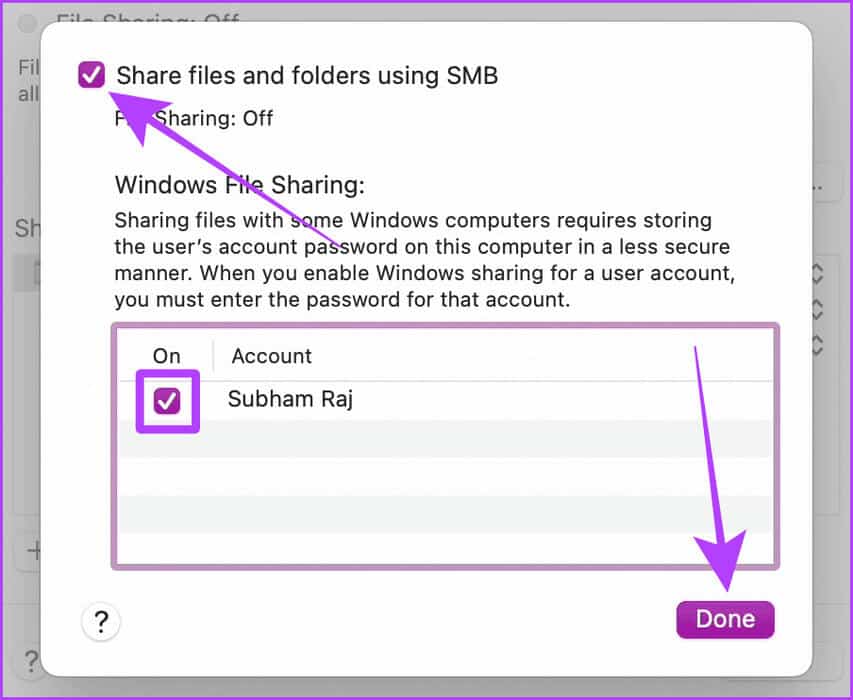
步骤5: 再次点击 它完成了; 完毕 创建SMB服务器.
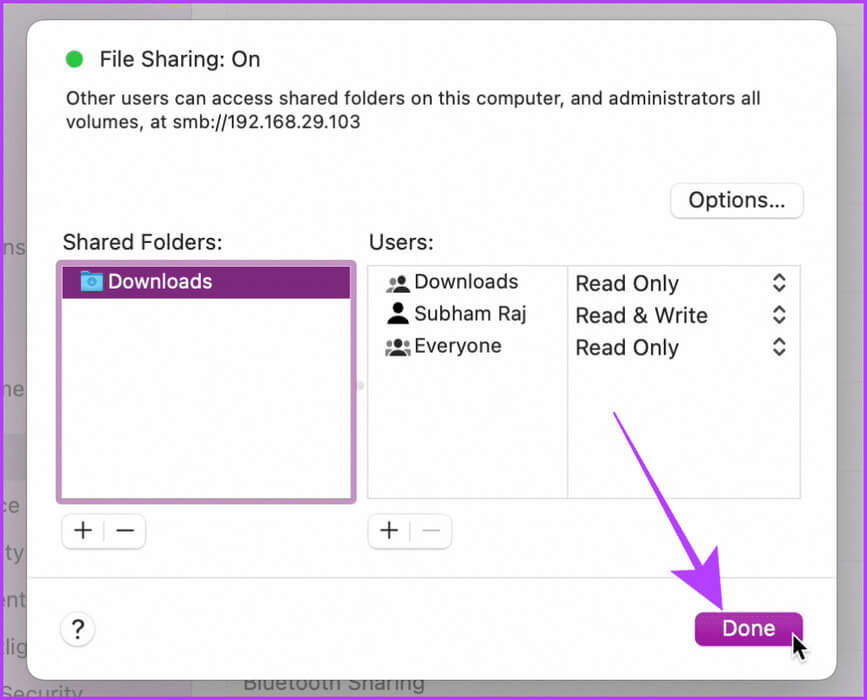
现在,让我们继续在 Android 手机上进行设置 中小企业服务器.
علىAndroid
意见6: 下载并安装 EX文件浏览器 在您的 Android 智能手机上。
步骤7: 打开 EX 文件资源管理器并按菜单 汉堡包;
步骤8: 点击 网络。
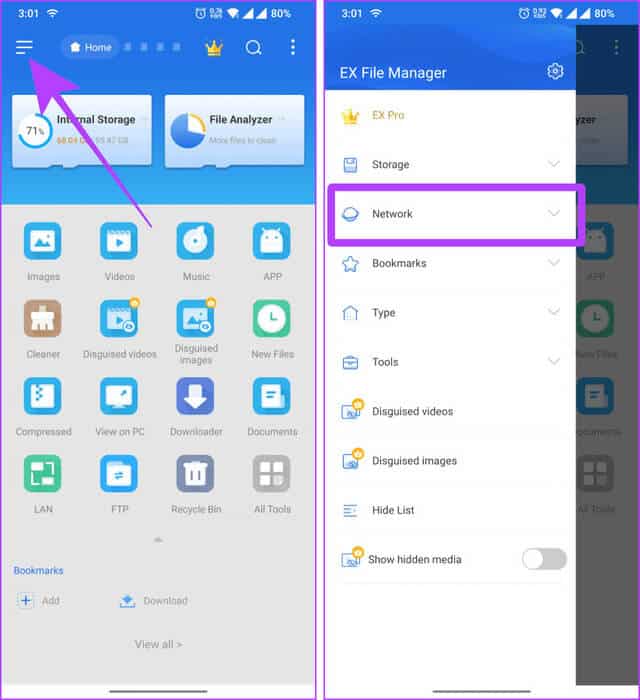
意见9: 从 A 单击 LAN对于可用选项。
步骤10: اضغطعلىالزر “+” 添加服务器。
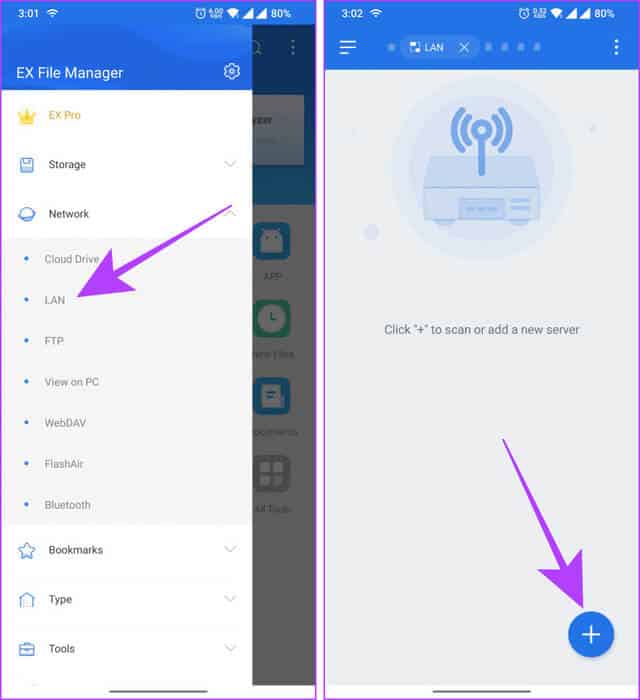
步骤11: 点击 新。
意见12: 填写 Mac 上的服务器详细信息,并在指定部分输入您的 Mac 用户名和密码,然后单击 “行”。
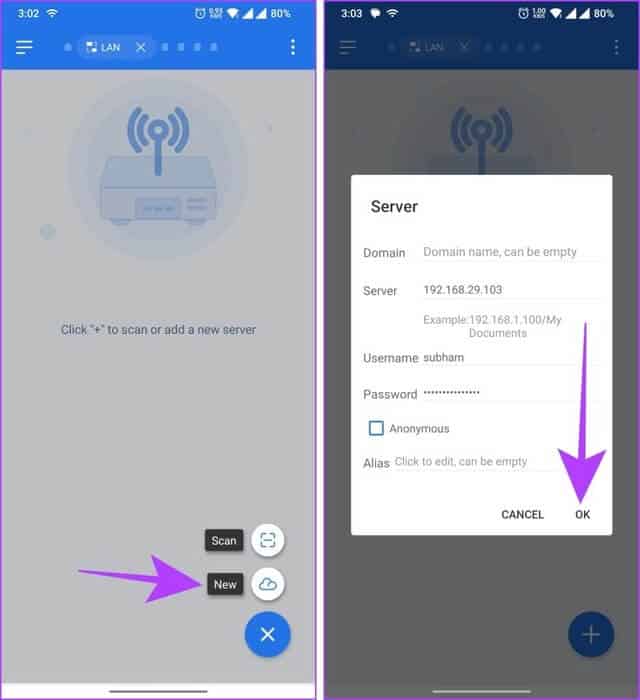
步骤13: 服务器现在将在您的 Android 设备上打开; 单击它将其打开并进一步探索。
步骤14: 转到您要在设备之间传输文件的 Mac 文件夹 安卓 和设备 Mac电脑。
快速提示:建立连接后,您可以使用 EX 文件管理器在 Mac 和 Android 之间传输文件。
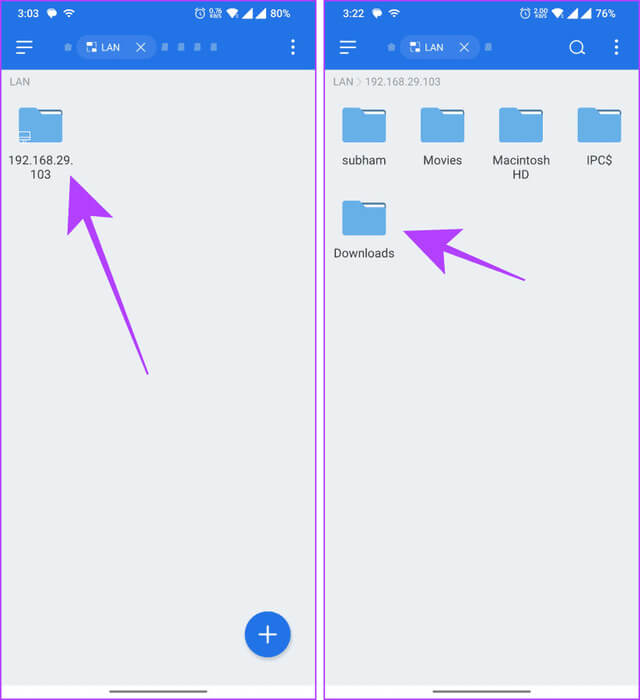
意见15: 长按文件将其选中。
步骤16: 点击 副本 来复制文件。 现在您可以转到 Android 手机的所需目录并将文件粘贴到那里。
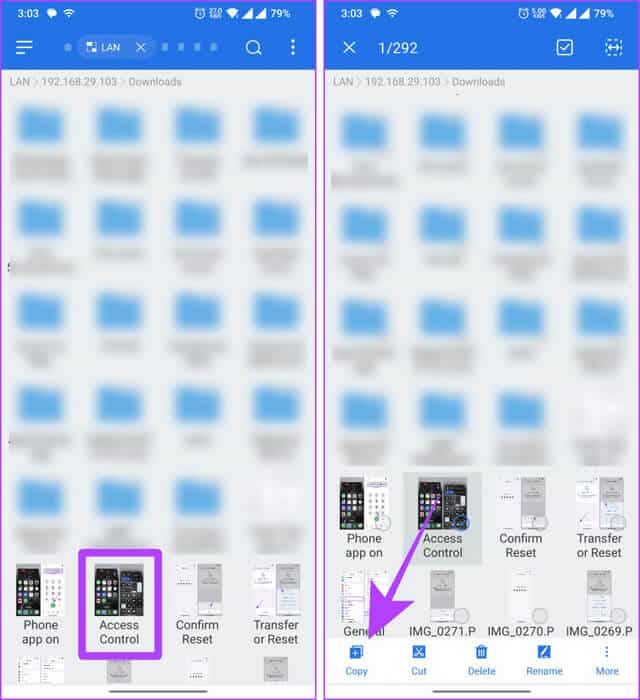
4.使用云服务
在 Mac 和 Android 之间传输文件的另一种方法是使用云存储服务,例如 Google Drive、One Drive、DropBox 等。 该过程很简单,我们在这里使用 Google Drive 来说明该过程。 以下是执行此操作的简单步骤:
从安卓到苹果机
步骤1: 下载并安装 Google Drive علالجهازAndroidالخاصبك。
步骤2: 打开 Google 云端硬盘并登录(如果尚未登录)。 接下来,按+按钮 (添加)。
意见3: 点击 资料下载 للبدء。
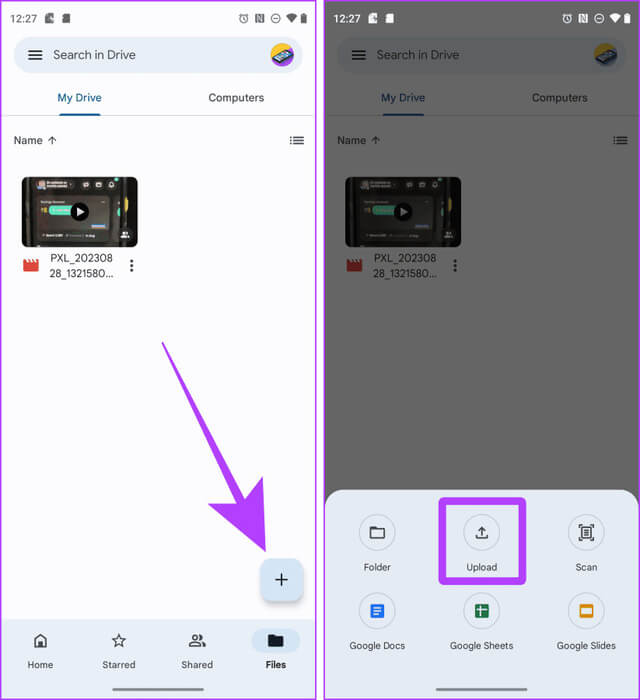
步骤4: 将打开 文件管理器。 触摸并按住以选择文件,然后点击 决定。
将下载该文件。 让我们切换到Mac来完成传输。

步骤5: 打开 Google Drive 在 Mac 上的任意浏览器中登录与 Android 设备上相同的帐户。
意见6: 双击 文件 您从 Android 手机下载并打开它。
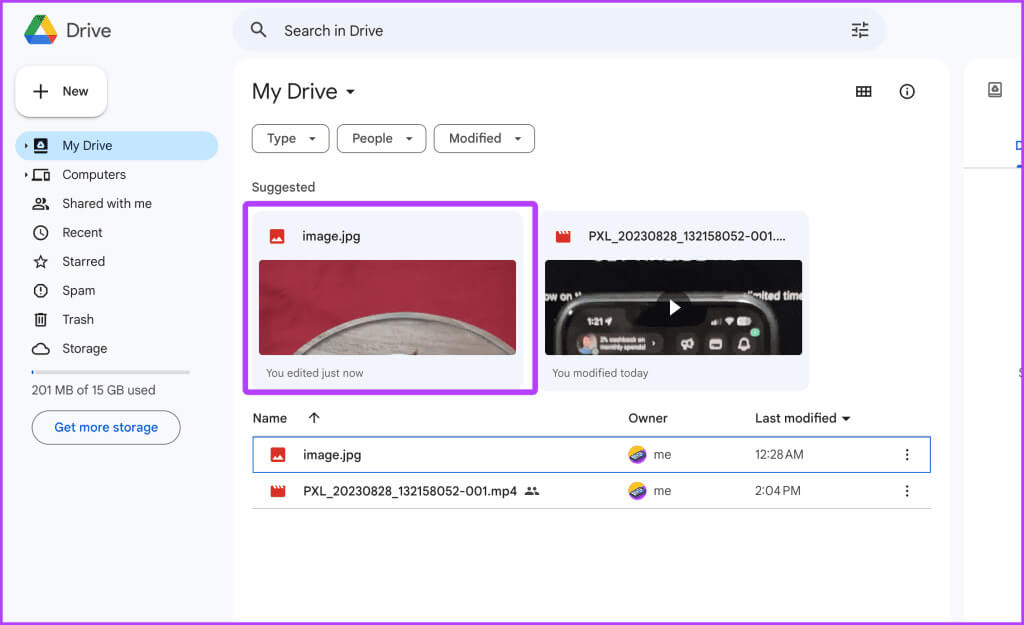
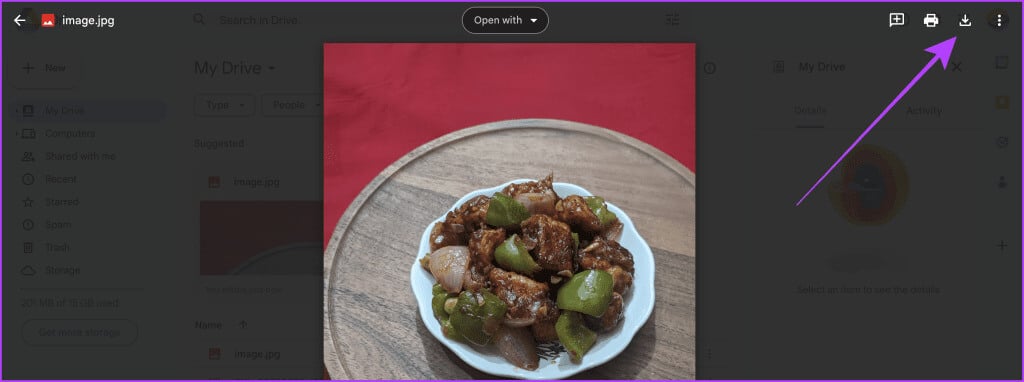
从 Mac 到 Android
步骤1: 在 Mac 和 Android 手机上的浏览器上使用同一 Google 帐户登录。
步骤2: 打开 Google Drive 在 Mac 上的任何浏览器中,然后单击 新的+按钮。
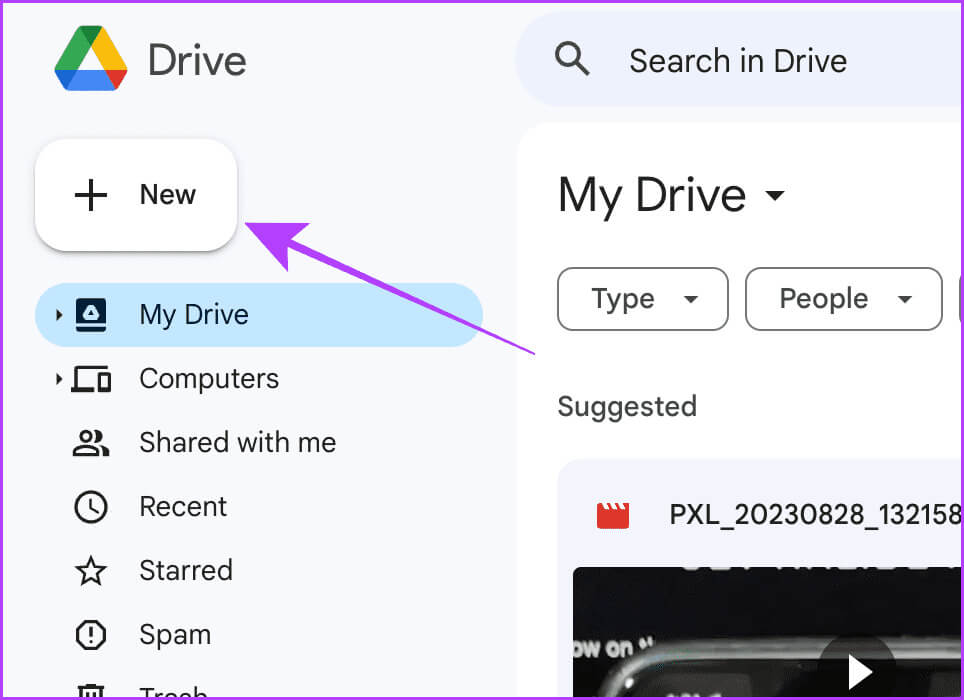
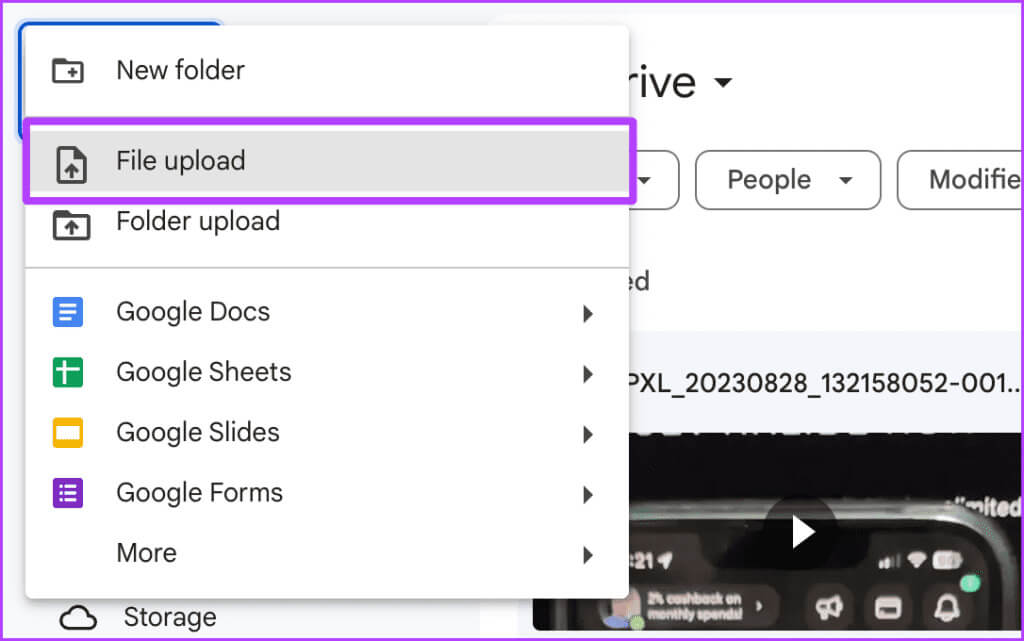
步骤4: 将会 打开查找器。 选择一个文件并单击 打开。
文件将被上传。 让我们继续讨论您的 Android 手机。
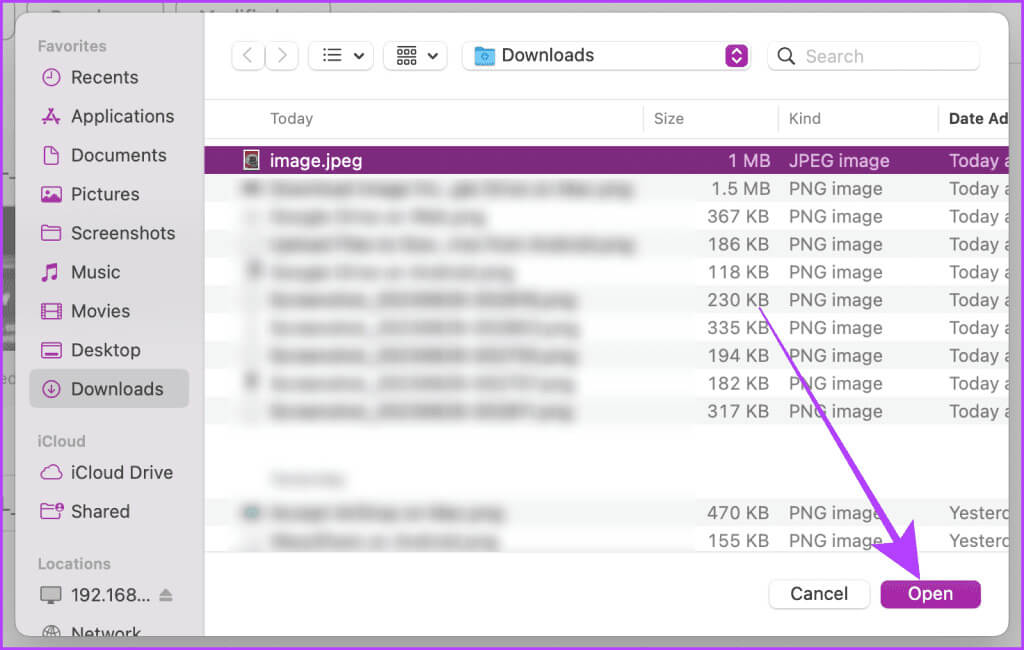
步骤5: 打开一个应用程序 Google Drive 在 Android 手机上,单击从 Mac 下载的文件旁边的三个点。
意见6: 点击 “去下载” 将文件本地保存在 Android 智能手机上。
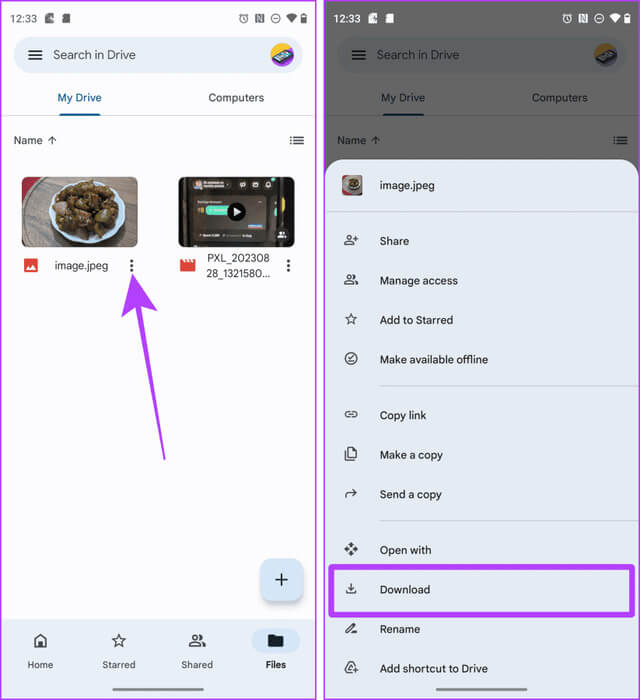
顺利传输文件
借助这些方法,您可以在 Mac 和 Android 设备之间无缝传输文件而不会中断。 总之,如果你想快速从Android发送文件到Mac,Mac上的NearDrop是最好的选择。 如果您想快速将文件从 Mac 共享到 Android 设备,您可以选择 Snapdrop。